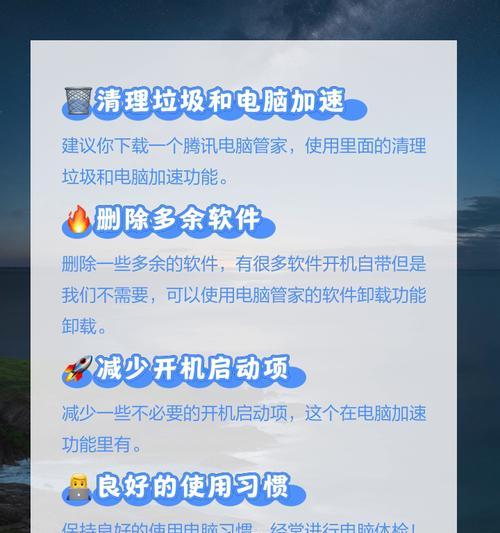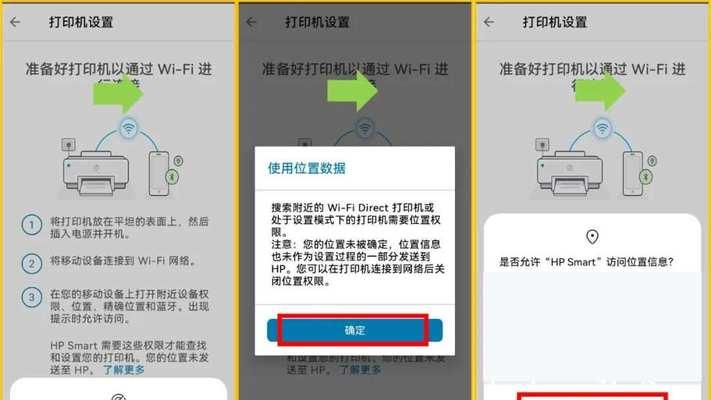现在的电脑已经成为了人们生活的必需品之一,它的功能也越来越强大,但是在使用中也难免会遇到各种问题。其中一个比较常见的问题就是电脑没有声音驱动了。如果你遇到了这个问题,不要慌张,本文将为你详细介绍恢复电脑声音驱动的方法。
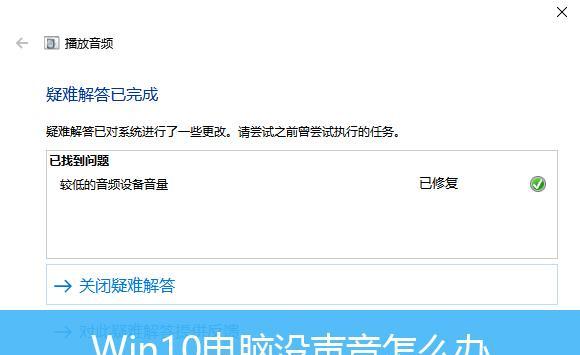
一、查看音量设置是否正常
如果你的电脑突然没有了声音,第一步就是查看电脑音量设置是否正常。可以通过单击屏幕右下角的音量图标来检查音量是否已静音或调低。
二、确认设备驱动是否安装
如果音量设置正常,则需要确认声卡设备驱动程序是否已安装。可以通过“设备管理器”来查看设备驱动程序是否正常工作。
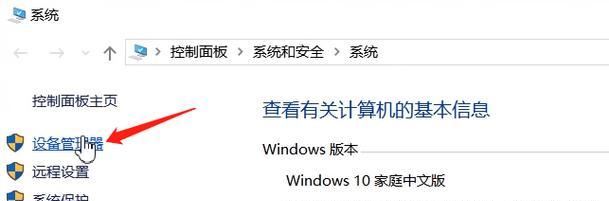
三、更新设备驱动程序
如果设备驱动程序有问题,可以通过更新来解决问题。可以通过设备管理器来更新设备驱动程序,也可以去官方网站下载最新的驱动程序进行安装。
四、检查音频线缆是否松动
如果电脑与音响连接,音频线缆可能会松动,导致声音无法传输。在这种情况下,需要检查音频线缆是否连接紧密。
五、检查音响设备
如果你的电脑已经正常工作,但是仍然没有声音,那么可能是音响设备的问题。可以通过检查音响设备是否正常工作来解决问题。
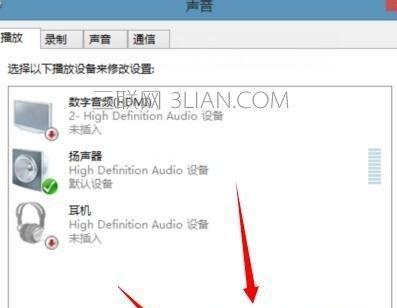
六、重启电脑
有时候,电脑只需要一个简单的重启就可以解决声音问题。尝试重启电脑,并检查是否有声音。
七、检查Windows更新
Windows更新也可能会导致声音驱动程序失效。可以通过检查Windows更新来解决问题。
八、清除设备管理器中的错误
如果设备管理器中有错误,例如黄色的感叹号或问号,则需要清除它们并重新安装设备驱动程序。
九、查看系统文件是否损坏
如果系统文件损坏,则可能会导致声卡驱动程序无法正常工作。可以通过运行系统文件检查工具来检查系统文件是否损坏。
十、卸载和重新安装声卡驱动程序
如果所有方法都无效,则可以尝试卸载并重新安装声卡驱动程序。可以通过设备管理器来卸载声卡驱动程序,并从官方网站下载并安装最新的驱动程序。
十一、使用系统还原
如果问题仍然存在,可以尝试使用系统还原将电脑恢复到之前的状态。这可以帮助你回到一个已知的工作状态。
十二、清除电脑中的垃圾文件
清除电脑中的垃圾文件也可以提高电脑的性能,有时也能解决声音问题。可以使用清理工具来清除电脑中的垃圾文件。
十三、检查电脑中的病毒和恶意软件
恶意软件和病毒也可能导致声音驱动程序失效。可以使用杀毒软件来检查电脑中的病毒和恶意软件。
十四、检查硬件故障
如果所有方法都无效,那么可能是硬件故障引起的问题。可以联系电脑厂商或技术支持人员来检查硬件是否存在故障。
十五、
通过本文介绍的方法,你可以轻松地恢复电脑声音驱动,避免无声困扰。无论是检查音量设置、确认设备驱动是否安装还是更新驱动程序,都是解决声音问题的有效方法。如果所有方法都无效,则可能是硬件故障引起的问题,需要联系电脑厂商或技术支持人员来检查硬件是否存在故障。